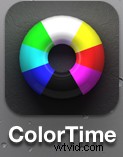 Si le encantan los filtros de cámara y los efectos especiales de los dispositivos móviles, no necesita seguir leyendo. Esta publicación echa un vistazo a una nueva aplicación de fotos para dispositivos iOS (lo siento, usuarios de Android, todavía no se ha portado allí) que me hizo dejar de usar Photoshop Express, mi aplicación de edición de imágenes preferida anteriormente.
Si le encantan los filtros de cámara y los efectos especiales de los dispositivos móviles, no necesita seguir leyendo. Esta publicación echa un vistazo a una nueva aplicación de fotos para dispositivos iOS (lo siento, usuarios de Android, todavía no se ha portado allí) que me hizo dejar de usar Photoshop Express, mi aplicación de edición de imágenes preferida anteriormente.
La aplicación se llama ColorTime. Sí, un poco campy, pero es lo que hay dentro lo que cuenta. Al principio, ColorTime me pareció otra aplicación ingeniosa para "jugar" con fotos y luego compartirlas con el mundo. No necesito uno de esos, así que lo ignoré... luego me pateé cuando vi lo que puede hacer por las fotos de mi móvil.
Cómo funciona
 Si bien es una buena aplicación gratuita por derecho propio, lo que más me falta en Photoshop Express es la capacidad de controlar diferentes áreas de la imagen de manera diferente. Es una propuesta de todo o nada, muy diferente a todos los programas de Adobe para computadoras de escritorio/portátiles. No puedo resaltar los detalles de las sombras ni atenuar los reflejos. Tampoco puedo ajustar la temperatura de color en las sombras, algo que Adobe introdujo en su última versión de Lightroom 4.0.
Si bien es una buena aplicación gratuita por derecho propio, lo que más me falta en Photoshop Express es la capacidad de controlar diferentes áreas de la imagen de manera diferente. Es una propuesta de todo o nada, muy diferente a todos los programas de Adobe para computadoras de escritorio/portátiles. No puedo resaltar los detalles de las sombras ni atenuar los reflejos. Tampoco puedo ajustar la temperatura de color en las sombras, algo que Adobe introdujo en su última versión de Lightroom 4.0.
ColorTime logra la capacidad de controlar diferentes áreas tonales al mismo tiempo que intenta simplificar el proceso. Un problema con agregar demasiada funcionalidad a una aplicación móvil, especialmente para un teléfono, es el espacio disponible para los controles. Piense en todos los íconos para herramientas en Photoshop CS6, por ejemplo, y luego intente colocarlos en la pantalla de un iPhone. ColorTime evita este problema al permitir múltiples controles con una sola herramienta. Se veía así:
Ese círculo permite enfriar o calentar los colores, así como aclarar y oscurecer los tonos. Es bastante simple de usar y, una vez superada la comprensión inicial de la función, es divertido de usar. Toque una vez en la pantalla y luego muévase alrededor del círculo para enfatizar cada color o tono. Arrastre lejos del círculo para aumentar ese efecto. La pila cambió una encima de la otra al aplicar primero una, luego tocar y aplicar otro efecto.
 Los íconos en la parte superior permiten a los usuarios ajustar las sombras, los medios tonos y las luces. También hay un botón de "reproducir" donde se mostrará una variedad de cambios como una especie de película y los usuarios pueden detener el programa en cualquier momento cuando vean una interpretación que les guste, sin tener que averiguar todas las mejoras para llegar allí. También en el panel superior hay herramientas para ajustar la saturación y realizar recortes.
Los íconos en la parte superior permiten a los usuarios ajustar las sombras, los medios tonos y las luces. También hay un botón de "reproducir" donde se mostrará una variedad de cambios como una especie de película y los usuarios pueden detener el programa en cualquier momento cuando vean una interpretación que les guste, sin tener que averiguar todas las mejoras para llegar allí. También en el panel superior hay herramientas para ajustar la saturación y realizar recortes.
 A lo largo de la parte inferior hay iconos para seleccionar toda la imagen, los bordes o solo las áreas centrales. Los fotógrafos también pueden pintar un área que quieran cambiar con la herramienta de círculo y es esta función la que me hace cambiar de lado de Adobe. Puedo pintar en un área donde quiero aumentar el brillo, pero dejo el resto de la imagen en paz.
A lo largo de la parte inferior hay iconos para seleccionar toda la imagen, los bordes o solo las áreas centrales. Los fotógrafos también pueden pintar un área que quieran cambiar con la herramienta de círculo y es esta función la que me hace cambiar de lado de Adobe. Puedo pintar en un área donde quiero aumentar el brillo, pero dejo el resto de la imagen en paz. 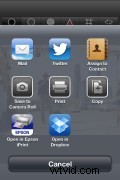 Esta es una forma más limitada de ajustar que usar solo la herramienta Resaltar en la parte superior. Me gusta mucho esta función y es lo que estaba esperando de Adobe.
Esta es una forma más limitada de ajustar que usar solo la herramienta Resaltar en la parte superior. Me gusta mucho esta función y es lo que estaba esperando de Adobe.
La parte de la "cámara" de la aplicación simplemente usa la aplicación integrada de iDevices para tomar fotografías. Nada innovador aquí y a la par con Photoshop (aunque Photoshop Express tiene algunas funciones adicionales que se pueden comprar). Las funciones para compartir utilizan el conjunto estándar de herramientas de iOS para llevar sus imágenes al mundo.
En la vida real
 No he tenido mucho tiempo para disparar con ColorTime, solo alrededor de una semana, pero ciertamente tengo una gran cantidad de fotos para editar en mi teléfono. Y esa es la alegría de usar esta aplicación. He desconfiado de la mayoría de las aplicaciones, ya que dependen en gran medida de los filtros y cambian la imagen original por cualquier cosa que no sea lo que apareció ante la cámara. Eso no es ColorTime.
No he tenido mucho tiempo para disparar con ColorTime, solo alrededor de una semana, pero ciertamente tengo una gran cantidad de fotos para editar en mi teléfono. Y esa es la alegría de usar esta aplicación. He desconfiado de la mayoría de las aplicaciones, ya que dependen en gran medida de los filtros y cambian la imagen original por cualquier cosa que no sea lo que apareció ante la cámara. Eso no es ColorTime.
ColorTime satisface mi deseo de editar imágenes más cercanas a lo que vi al disparar. Este es, por supuesto, un territorio altamente subjetivo, pero tener ese control para cambiar solo un área u otra, arreglar lo que la cámara de tu iPhone no hizo bien la primera vez, es clave para mí. No es para todos los usuarios. Si está buscando algo más extraño, seguramente puede crearlo con ColorTime, pero no es ahí donde esta aplicación sobresale.
Algunas quejas
Nada es perfecto y hay algunas mejoras que me gustaría ver en ColorTime.
1) La capacidad de deshacer. En este momento, por lo que puedo ver, tengo que empezar de nuevo con la herramienta Restablecer. No puedo simplemente dar un paso atrás después de cometer un error.
2) No siempre soy un francotirador. Quiero la capacidad de rotar mis imágenes. Solo un poco. O mucho.
3) A veces es fácil hacer lo incorrecto. Por ejemplo, no sé qué quiero cambiar en el momento en que pongo el dedo en la pantalla, termino esperando una fracción de segundo más y activo la herramienta "Seleccionar" para pintar en un área en lugar de usando la selección que acabo de tener. Esto requirió algo de práctica antes de que me acostumbrara al flujo.
Ejemplos
Ahora bien, ¿qué puede hacer? Todas estas tomas comienzan con la cámara del iPhone 4s. Primero mostraré el original y luego mi edición. Usé una mezcla con cada imagen; seleccionando un área para el ajuste y luego cambiando la saturación de manera diferente para diferentes áreas. Eliminación de un matiz de color azul o magenta seleccionando el color opuesto para resaltar.
En el Taj Mahal, Agra, India.


Valle de Waipio, Hawái, Isla Grande


Kilauea Caldera, Hawái, La Isla Grande


Conclusión
ColorTime es algo que he estado esperando. Eso sí, soy el tipo de persona a la que no le gustan los 5000 filtros y efectos. Quiero ajustar las áreas claras y oscuras de manera diferente y hacer cambios algo finitos. Colortime me da control sobre mis imágenes en mi iPhone de una manera intuitiva y útil.
Puede encontrar ColorTime de forma gratuita en la App Store de Apple.
